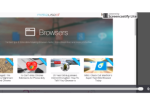Опечатки имеют значение
и, следовательно, каждый крупный браузер (и большинство программного обеспечения в наши дни) имеет функцию проверки орфографии, чтобы вы не могли отправлять плохо написанные слова. Тем не менее, легко ошибиться и проигнорировать опечатку — или, что еще хуже, добавить бессмысленное слово в словарь, чтобы оно больше не обнаруживалось.
Чтобы исправить любые некорректные записи в пользовательском словаре Chrome, выполните этот простой процесс.
Вы знаете, что вы официальный пользователь Tumblr, когда добавляете слово Tumblr в словарь Chrome, чтобы оно перестало выделяться для исправления.
— Джесси (@ CelestSonata7) 27 июня 2013 г.
Нажмите на меню с тремя барами (гамбургер) в правом верхнем углу Chrome и выберите настройки. Оттуда прокрутите вниз и нажмите Показать дополнительные настройки… текст. Под Языки заголовок, найти Настройки языка и ввода… кнопка.
Ваш выбранный язык
будут выделены; нажмите на Пользовательский орфографический словарь в нижней части этого нового окна. Отсюда вы можете просмотреть все слова, которые вы добавили в свой словарь, и просто нажать Икс значок справа от любых неконтролируемых слов (если они выделены), чтобы удалить их.
Если у вас много записей, не стесняйтесь использовать панель поиска, чтобы быстро их найти.
Сегодня я узнал, что проверка орфографии Chrome знает правильное написание вымышленного королевства в Frozen. Ты что, приятель ?!
— Сиобхан Харпер (@beatrix_plotter) 19 мая 2016 г.
Если вы хотите добавить в свой словарь слово, которое Chrome не распознает, введите его в текстовое поле в любом месте, где Chrome выполняет автокоррекцию. Когда вы увидите красное подчеркивание, щелкните правой кнопкой мыши на слове и выберите Добавить в словарь.
Chrome не нужно распознавать вашу фамилию или другие распространенные «орфографические ошибки», которые вы вводите! Нужно проверить правописание документа в крайнем случае без Microsoft Word? Узнайте все варианты проверки правописания
сейчас!
Кредит изображения: TungCheung через Shutterstock.com